Como Instalar Active Directory en Windows Server 2012 Core
Cuando realizamos la instalación de Active Directory en Windows Server 2012, lo más habitual es utilizar el interface GUI, pero cuando tenemos que realizar la instalación en versión Core, la cosa se complica un poco más y necesitamos utilizar por tanto PowerShell.
Veamos por tanto como Instalar AD en este artículo, que espero pueda ser de utilidad para todos,
Accederemos a CMD, y escribiremos PowerShell,
Posteriormente utilizaremos el comando de PowerShell «Get-WindowsFeature»,
Iniciándose el proceso de carga correspondiente de datos,
Y mostrando el listado completo de features disponibles, para instalar el servicio, ejecutaremos lo que mostramos a continuación,
Y se iniciará la correspondiente carga de componentes,
Finalizado esto, ejecutaremos «ADDSDeployment»,
Iniciándose el proceso de carga correspondiente,
Posteriormente a ello procederemos a añadir los servicios y las ManagementTools,
Una vez finalizado, procederemos a realizar la lectura de componentes y ver si se han instalado correctamente, mediante el comando, Get-command -module ADDSDeployment,
Terminado este punto, procederemos a realizar la instalación del Forest, para ello realizaremos los comandos:
- Inport-Module ADDSDeploymnet
- Install-ADDSForest
Iniciándose la instalación correspondiente,
Iniciándose el proceso de instalación de componentes, especificaremos Domain Name, El password a utilizar, y marcaremos «Y» una vez finalice el proceso para que reinicie el servidor,
Una vez finalizado, nos solicitará el reinicio del server,
Pulsaremos Close, para reiniciar,
Una vez reiniciado, procederemos a validarnos,
Nos validaremos,
Pasando a tener nuestro Dominio ya instalado y AD funcionando en nuestro Windows Server 2012 en versión Core.
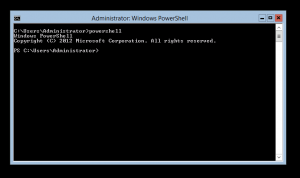
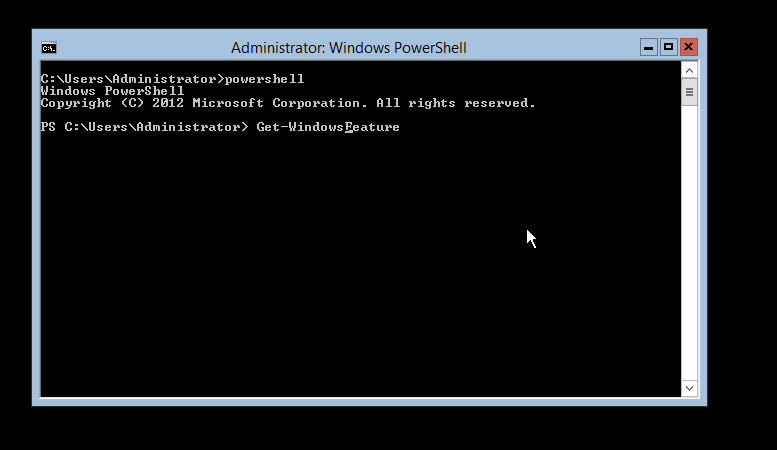



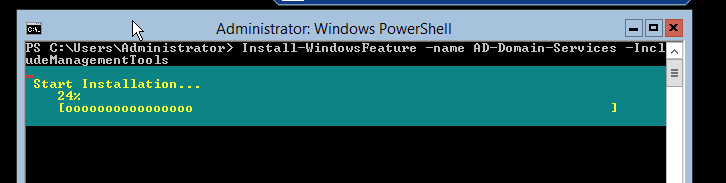
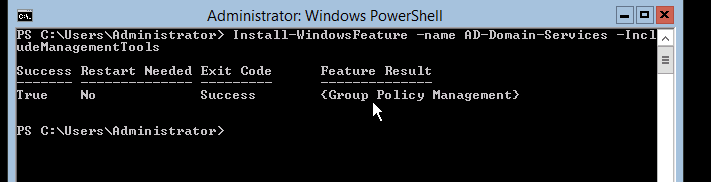
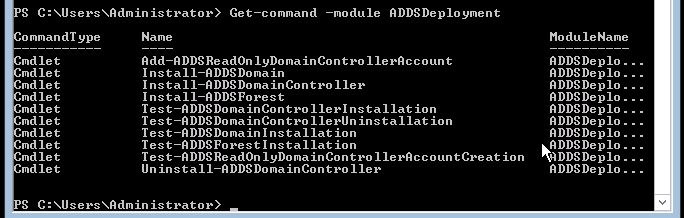
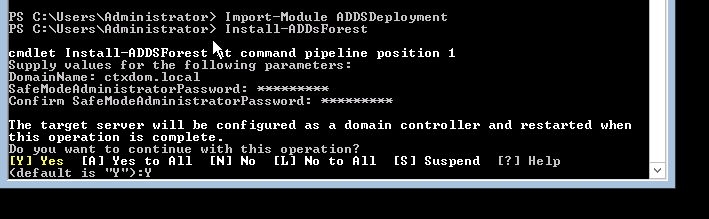


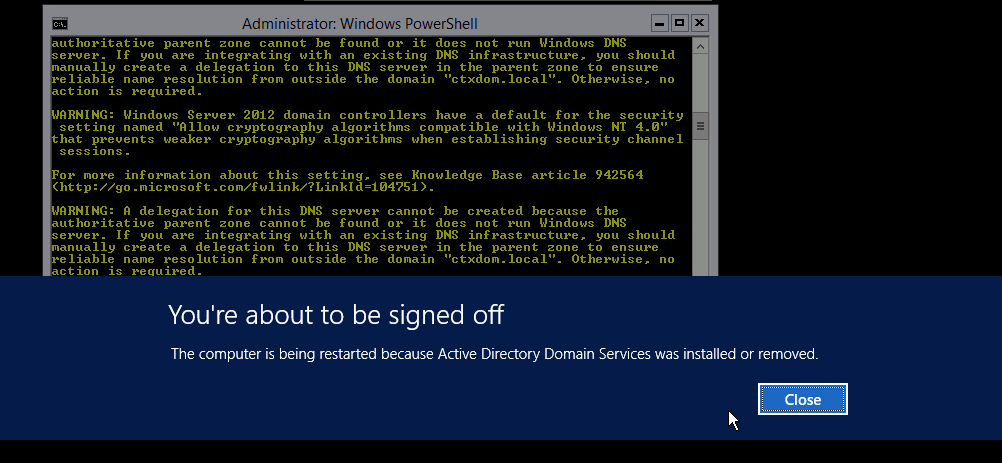
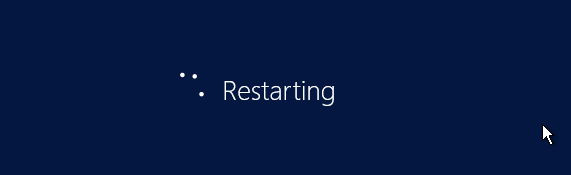

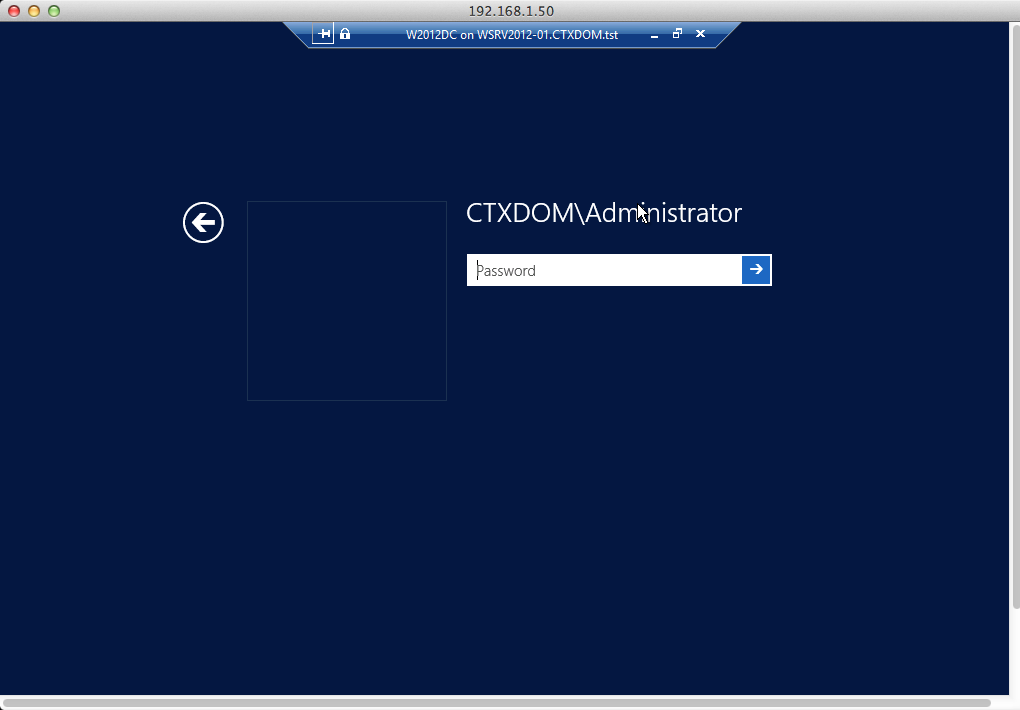
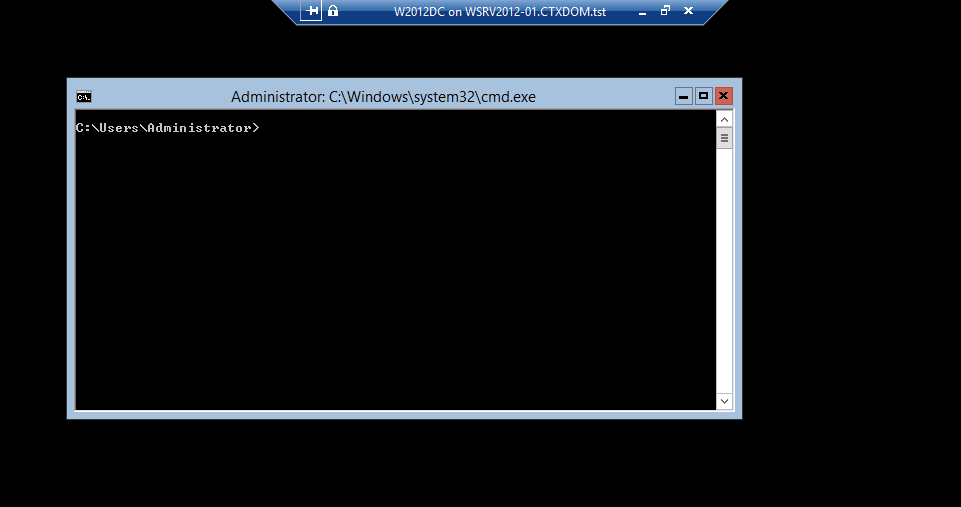
Comentarios recientes